Sinun ei enää tarvitse kirjoittaa tekstiä uudelleen, kun yrität muokata tekstiä kuvasta. Käyttämällä kuvasta tekstiksi muunnosohjelmia voit tehdä juuri sen. Niiden avulla voit muokata kuvan tekstiä. Samaan aikaan on olemassa monia työkaluja, jotka on kehitetty tällaisiin tarpeisiin. Asia on siinä, että kaikki nämä työkalut eivät ole tehokkaita eivätkä tuota tehokkaita tuloksia.
Näytämme työkalut, joilla voit muuttaa kuvasi muokattavaksi tekstiksi. Voit tutustua alla olevaan oppaaseen oppiaksesi muuntaa PNG tekstiksi.
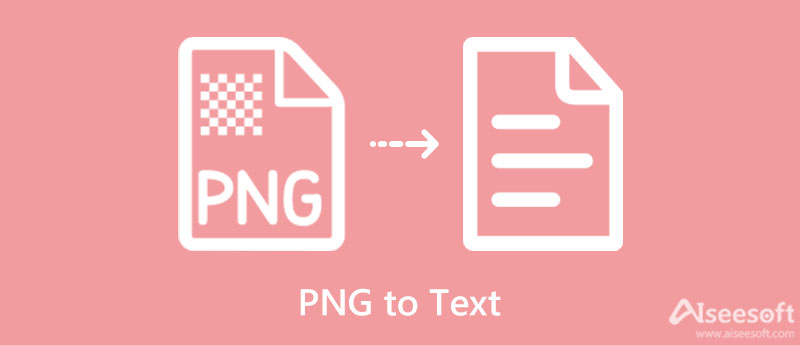
Jos haluat avata PNG-kuvan MS Word -prosessorillasi ja tehdä muutoksia tekstiin, voit tarkistaa kokoamiamme työkalut täältä. Löydät työkalut Windows- ja Mac-tietokoneillesi.
Abbyy FineReader PDF Standard on ensimmäinen ohjelma, jolla voit muuntaa PNG:n tekstiksi tehokkaasti. Työkalu tukee erilaisia tekstinkäsittelymuotoja, kuten Excel, Word jne. Tämän lisäksi voit hyödyntää oikolukuominaisuutta tulosten tarkistamiseen. Kaksinkertaisen tarkistuksen jälkeen vaikuttaa siltä, että ohjelman tarkkuus on hyvä. Tällä työkalulla on paljon tarjottavaa. Käyttäjät voivat hallita täyttölomakkeita ja metatietoja, käyttää teksti- ja taulukkopoimintoja, muokata tekstifontteja jne. Tässä on, kuinka työkalua käytetään.
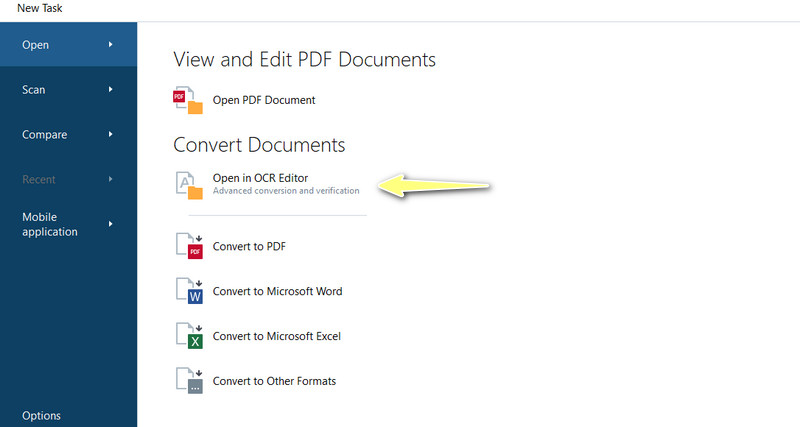
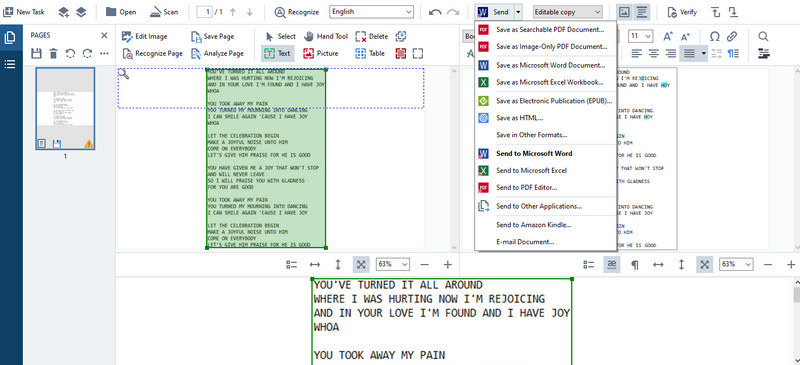
Seuraavaksi meillä on NewOCR, joka auttaa analysoimaan ja poimimaan tekstiä kuva- tai PDF-tiedostoistasi. PNG:n lisäksi voit käyttää ohjelmaa muuntamaan BMP-, JPG-, JPEG-, GIF- ja PDF-tiedostoja. Lisäksi sinun ei tarvitse huolehtia latausten määrästä. Toisin sanoen tiedostoilla, jotka voit ladata, ei ole rajoituksia. Sillä välin saatat huomata erittäin heikkolaatuisia tulosteita, mutta tehokkuus on olemassa. Ilman lisäselvityksiä voit oppia kopioimaan tekstiä PNG-tiedostosta seuraavien vaiheiden avulla.
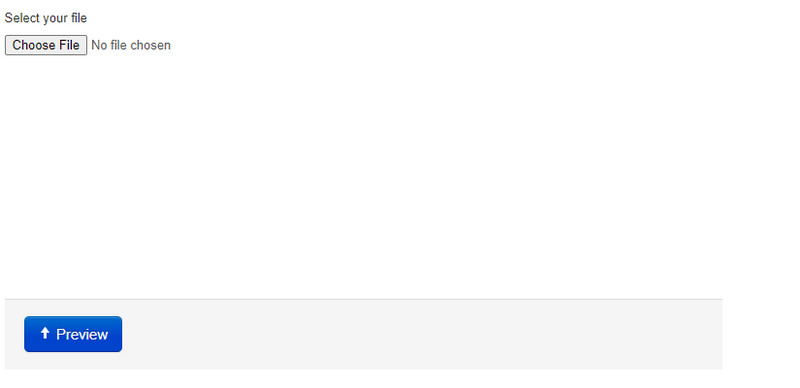
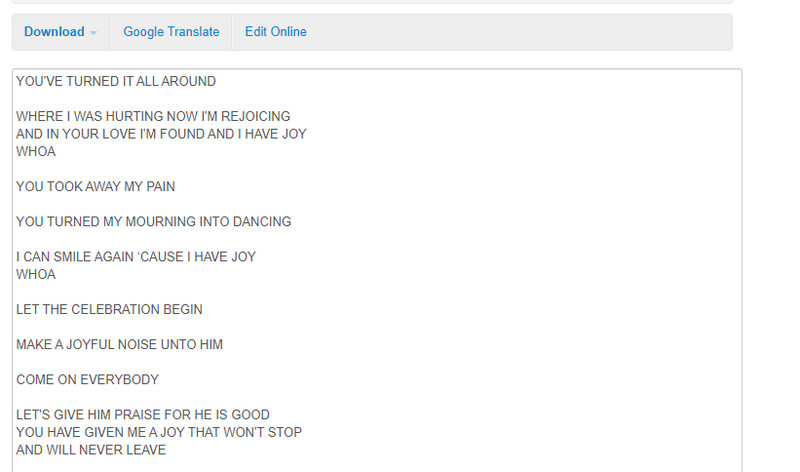
Jos haluat muuttaa PNG-kuvasi muokattavaksi tekstiksi verkossa, voit käyttää Online OCR:ää. Tämä työkalu tarjoaa runsaasti hyödyllisiä ominaisuuksia kuva- ja PDF-tiedostojen muuntamiseen. Voit muuntaa joukkona, valita tunnistuskieliä, muuntaa ZIP-arkistot ja paljon muuta. Lisäksi se tarjoaa esikatselun valokuvasta tai PDF-tiedostosta poimimasta tekstistä. Tämän lisäksi käyttäjät voivat muuntaa tiedostoja mukavasti iOS- ja Android-laitteistaan. Toisaalta tässä on kuinka voit käyttää tätä PNG-tekstimuunninta.
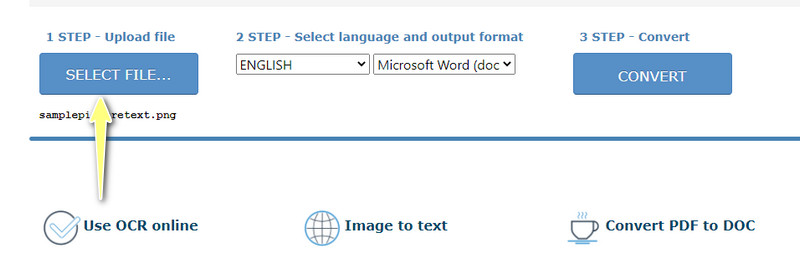
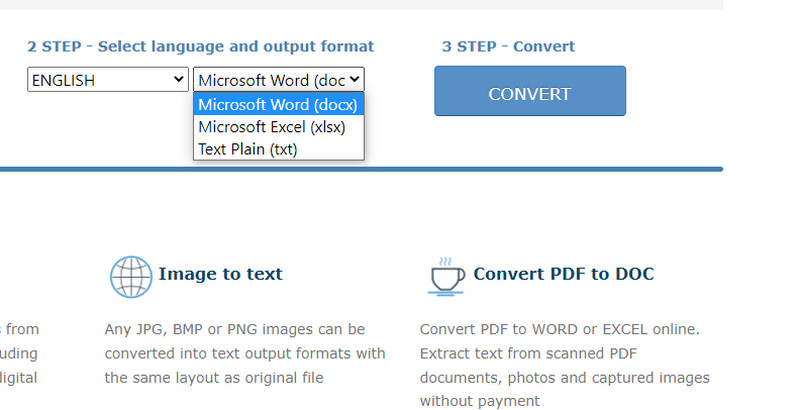
Työpöytätyökalujen lisäksi iPhonessa on myös sisäänrakennettu ominaisuus, jonka avulla voit skannata ja kopioida tekstiä kuvasta. Olipa kyseessä JPEG- tai PNG-valokuva, se voi auttaa sinua muuttamaan valokuvat tekstiksi. Tämä on mahdollista Live Text -ominaisuuden avulla. Sinun ei siis tarvitse ladata kolmannen osapuolen ohjelmia. Live Text -ominaisuus on käytettävissä niin kauan kuin sinulla on iOS 17 tai uudempi. Toimi seuraavasti:
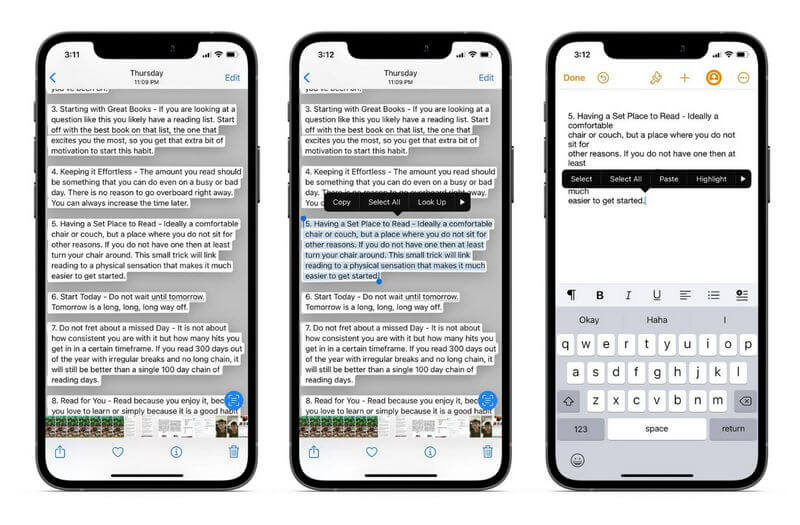
Sillä välin on tapaus, jossa sinun on muutettava erilaisia valokuvia JPG-, PNG- tai GIF-muotoon. Voit saavuttaa sen Aiseesoft ilmainen kuvanmuunnin verkossa. Työkalu tukee melkein kaikkia valokuvia. Ja koska se on verkkopalveluohjelma, prosessi on kätevä ja nopea. Lisäksi se tarjoaa tiedostojen muuntamisen ja lataamisen joukkona. Mikä parasta, ohjelma saavuttaa hyvin yksityisyyden suojan, joten sinun ei tarvitse huolehtia tähän ohjelmaan lisäämistäsi valokuvista.
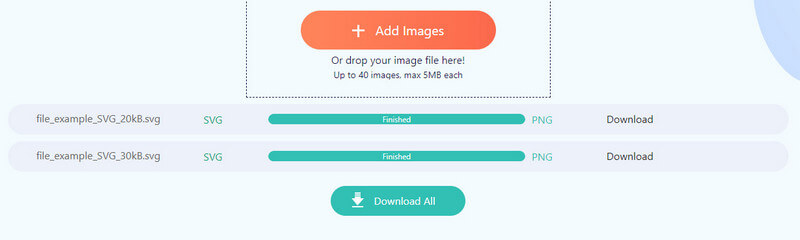
Onko PNG parempi kuin JPEG?
PNG on parempi, jos haluat saada paremman näköisen valokuvan. JPG on laadultaan huonompi kuin PNG. Sillä on kuitenkin pieni tiedostokoko.
Mikä on OCR?
OCR on tekniikka, jota käytetään muuttamaan valokuvasi muokattavaksi asiakirjaksi. Se voi muuntaa JPG-, PNG- ja PDF-tiedostoja tekstiksi, jota voidaan muokata eri tekstinkäsittelyohjelmilla.
Kuinka voin muuntaa kuvan haettavaksi tekstiksi ilman ohjelmistoa?
Jos tarkoitat ilman ohjelmien lataamista, voit käyttää tässä viestissä mainittuja online-työkaluja muuntaa kuvan tekstiksi.
Yhteenveto
Se on nopea ja helppo kääntää PNG tekstiksi kun sinulla on oikea ohjelma käsissäsi. Kuten huomaat, voit valita monista työkaluista tämän muuntamisen saavuttamiseksi. Toisaalta yksinkertaistamme tehtävääsi kokoamalla parhaat työkalut. Nyt, jos sinulla on huolia valokuvan muuntamisesta toiseen, Aiseesoft Free Image Converter Online on saatavana milloin tahansa ja missä tahansa.

Video Converter Ultimate on erinomainen videomuunnin, -editori ja -tehostin, jonka avulla voit muuntaa, parantaa ja muokata videoita ja musiikkia 1000 muodossa ja enemmän.
100 % turvallinen. Ei mainoksia.
100 % turvallinen. Ei mainoksia.